4 Blood Fatal 오류를 다시 수정하는 방법?
"치명적인 오류입니다. UE4-Gobi 게임이 충돌하여 종료됩니다." 이 기사에서 오류를 해결하려고 노력할 것입니다.

Back 4 Blood 플레이어는 게임 실행 후 "The UE4-Gobi Game Has Crashed And Will Close Fatal Error: [File: Unknown]" 오류가 발생하여 게임 액세스가 제한됩니다. 이러한 문제에 직면한 경우 아래 제안에 따라 해결책을 찾을 수 있습니다.
<올>Back 4 Blood Fatal 오류란 무엇인가요?
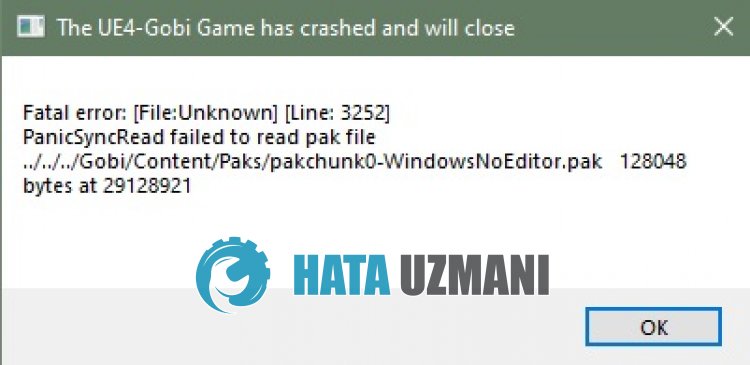 /p>
/p>
Back 4 Blood "치명적인 오류" 문제는 일반적으로 그래픽 카드가 오래되어 발생합니다.
물론 이 문제뿐만 아니라 여러 가지 문제로 인해 이러한 오류가 발생할 수도 있습니다.
이를 위해 몇 가지 제안을 통해 오류 해결 방법에 도달할 수 있습니다.
4 Blood Fatal 오류를 수정하는 방법
이 오류를 수정하려면 아래 제안에 따라 문제에 대한 해결책을 찾을 수 있습니다.
1-) 게임 다시 시작
게임을 다시 시작하면 잠재적인 버그를 방지할 수 있습니다.
이를 위해 게임을 완전히 닫았다가 작업 관리자의 도움을 받아 다시 열어보세요.
2-) 그래픽 카드 드라이버 업데이트
이러한 연속성 문제에서 그래픽 카드의 업데이트 오류가 발생할 수 있습니다. 이를 위해서는 그래픽 카드를 업데이트해야 합니다. 준비가 되셨다면 시작하세요.
Nvidia 그래픽 카드 사용자의 경우
- 먼저 Geforce Experience를 다운로드하여 설치해야 합니다. Nvidia에서 출시한 프로그램입니다.
- 다운로드 및 설치 프로세스가 끝나면 프로그램을 열고 위의 "드라이버" 메뉴를 엽니다.
- 위에 표시되는 "다운로드" 버튼을 클릭하여 업데이트를 다운로드합니다.
- 다운로드가 완료되면 빠른 설치 버튼을 클릭하여 설치 프로세스를 수행하겠습니다.
- 이 프로세스가 완료되면 컴퓨터를 다시 시작하십시오.
AMD 그래픽 카드 사용자의 경우
- AMD의 AMD Radeon 소프트웨어 우리 프로그램을 다운로드하여 설치해야 합니다.
- 다운로드 및 설치 프로세스를 완료한 후 프로그램을 열고 오른쪽의 드라이버 및 소프트웨어 메뉴에서 업데이트 확인 버튼을 클릭하고 비디오 카드가 최신 버전인지 확인합니다.
- 업데이트를 수행하여 컴퓨터를 다시 시작할 수 있습니다.
인텔 그래픽 카드 사용자의 경우
Intel 프로세서 사용자는 그래픽 카드가 없기 때문에 Intel 프로세서에서 그래픽 카드를 사용할 수 있습니다. 인텔 그래픽 카드 업데이트가 필요할 수 있습니다.
- 먼저 Intel 드라이버 프로그램을 다운로드합니다.
- 다운로드가 완료되면 프로그램을 엽니다. 설치 프로세스가 완료되면 "실행" 버튼을 클릭하고 페이지로 리디렉션될 때까지 기다립니다.
- 이 프로세스가 끝나면 인텔 드라이버 및 지원 도우미가 시스템을 스캔합니다. 스캔이 완료되면 업데이트해야 하는 일부 드라이버를 추출합니다. 업데이트된 버전의 드라이버를 다운로드하여 설치 프로세스를 수행합니다.
그래픽 드라이버를 업데이트하고 컴퓨터를 다시 시작하면 Back 4 Blood를 열 수 있습니다.
3-) 시작 설정 편집
Steam에서 시작 설정을 편집하여 directx 11로 게임을 실행하고 문제를 제거할 수 있습니다.
- Steam 애플리케이션을 실행합니다.
- 라이브러리 메뉴에 액세스합니다.
- 왼쪽의 게임 "Back 4 Blood"를 마우스 오른쪽 버튼으로 클릭하고 "속성" 메뉴에 액세스합니다.
- 열리는 새 창에서 "일반" 옵션에 액세스하고 "시작 설정" 아래의 상자에 "-dx11"을 입력합니다. 창을 닫습니다.li>
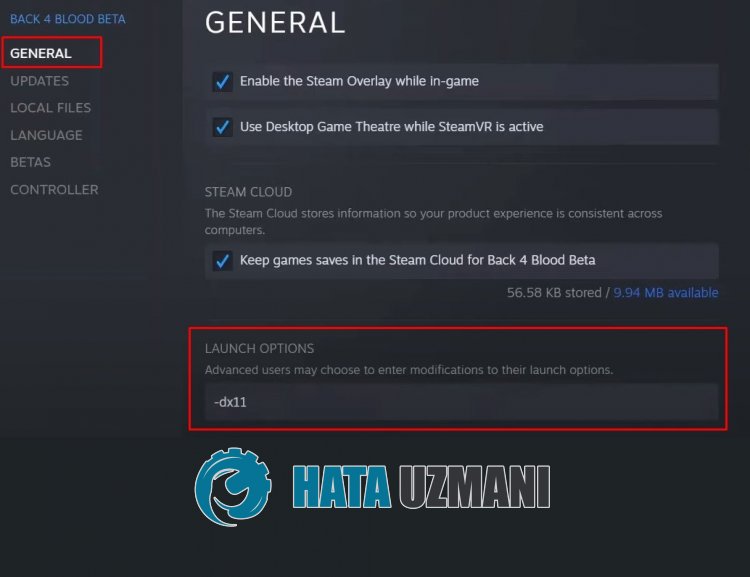
이 작업을 수행한 후 게임을 실행하여 문제가 지속되는지 확인하십시오.
4-) 게임의 그래픽 기본 설정 지정
백포블러드 게임의 그래픽 기본 설정을 "고성능"으로 조정하여 문제를 해결할 수 있습니다.
- 검색 시작 화면에 "그래픽 설정"을 입력하고 엽니다.
- 열리는 화면에서 "하드웨어 가속 GPU 타이밍" 옵션을 비활성화합니다.
- 그런 다음 아래의 "찾아보기"를 클릭하여 "Back4Blood.exe" 게임 실행 프로그램을 찾아 선택합니다.

- 게임이 옵션으로 추가된 후 "백포블러드"를 클릭하고 "옵션"을 클릭한 다음 "고성능으로 설정합니다. >" 작업을 저장합니다 .
이 과정이 끝나면 게임을 실행하여 문제가 지속되는지 확인할 수 있습니다.
5-) 게임 구성 삭제
게임에 대한 백그라운드 호스팅 구성 파일을 삭제하고 게임 파일을 확인하여 문제를 해결할 수 있습니다.
- 검색 시작 화면에 "실행"을 입력하고 엽니다.
- 열리는 화면에 "%localappdata%"를 씁니다.
- 이 과정이 끝나면 "Black4Blood > Saved > Config > WindowsNoEditor" 폴더에 접근합니다.
- 폴더에 있는 "GameUserSettings.ini" 파일을 삭제합니다.
파일 삭제 후 게임 파일을 확인하여 문제가 지속되는지 확인하세요.
네, 친구 여러분, 우리는 이 제목으로 문제를 해결했습니다. 문제가 지속되면 당사가 보유하고 있는 FORUM 플랫폼을 입력하여 발생한 오류에 대해 문의할 수 있습니다. 열었습니다.








![YouTube 서버 [400] 오류를 수정하는 방법은 무엇입니까?](https://www.hatauzmani.com/uploads/images/202403/image_380x226_65f1745c66570.jpg)










